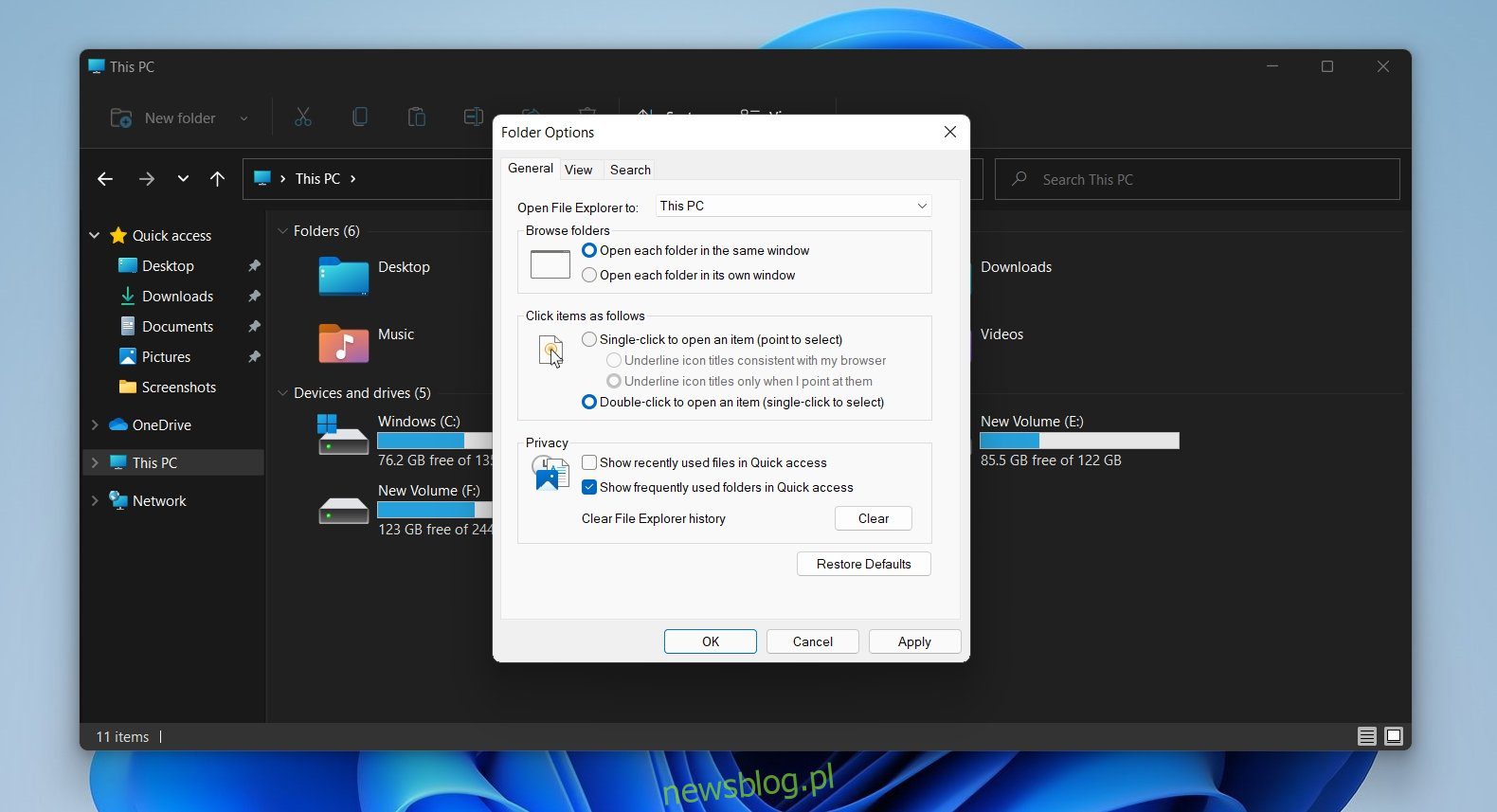
Trình duyệt tệp hệ thống Windows 11 trông khác với hệ thống Windows 10. Ngoài các góc bo tròn và các biểu tượng mới, dải băng cũng đã thay đổi. Nó linh hoạt hơn nhiều và bạn sẽ thấy rằng nhiều nút đã biến mất.
Dải băng trong File Explorer rất hữu ích. Nó không lộn xộn với các tùy chọn vô dụng và dải băng mới đã loại bỏ khá nhiều trong số chúng.
Tùy chọn thư mục hệ thống Windows 11
Một trong những nút quan trọng hơn đã bị xóa khỏi dải băng trong File Explorer trên hệ thống của bạn Windows 11, có nút “Tùy chọn thư mục”. Nó cho phép người dùng truy cập vào một danh sách đầy đủ các tùy chọn tùy chỉnh để quản lý giao diện của các thư mục và tệp trong File Explorer, cũng như thay đổi một số hành vi của ứng dụng nói chung.
Tùy chọn thư mục chưa được gỡ bỏ trên hệ thống Windows 11 và vẫn có thể được truy cập.
1. Tùy chọn thư mục hệ thống Windows 11 – Trình khám phá tệp
Tùy chọn thư mục vẫn có thể được truy cập trực tiếp từ File Explorer trên hệ thống của bạn Windows 11. Tất cả những gì bạn cần biết là bấm vào nút nào.
Mở Trình khám phá tệp.
Nhấp vào tùy chọn khác (nút ba chấm) trên dải băng.
Chọn Tùy chọn từ menu.
Các tùy chọn thư mục sẽ mở ra.
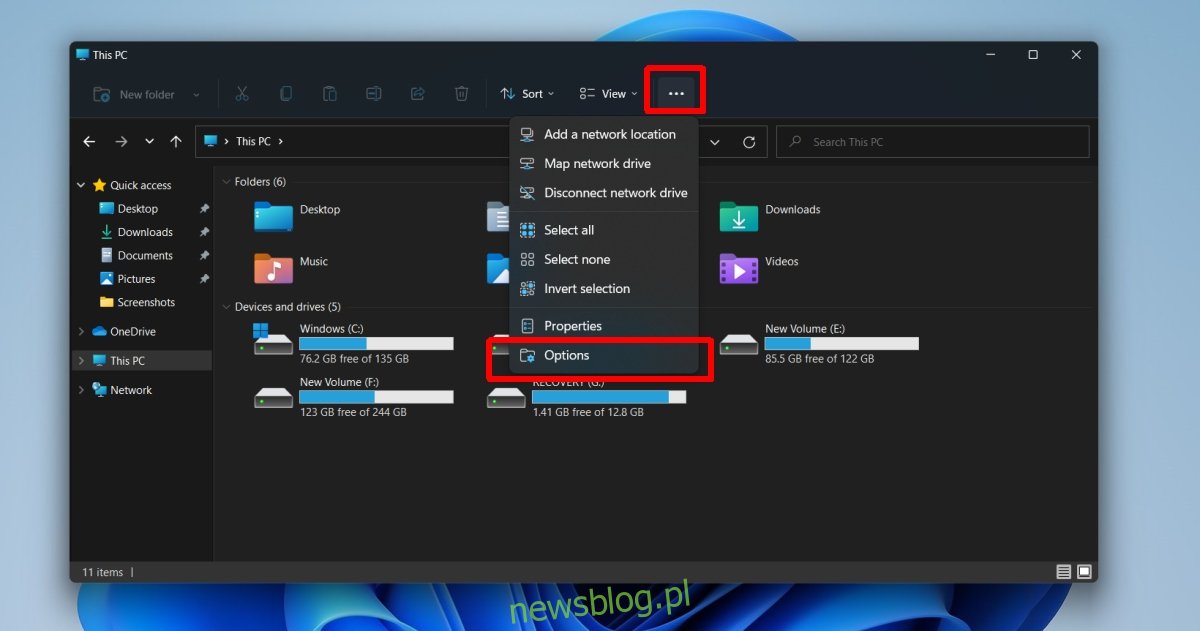
2. Tùy chọn thư mục hệ thống Windows 11 – Bảng điều khiển
Các tùy chọn thư mục có thể được truy cập từ Bảng điều khiển. Bảng điều khiển vẫn là một phần của hệ thống cho đến bây giờ Windows 11 và cung cấp quyền truy cập trực tiếp vào các tùy chọn thư mục.
Mở Bảng điều khiển. Các phương thức dùng để mở Control Panel trên hệ thống Windows 10 sẽ tiếp tục chạy trên hệ thống Windows 11.
Chuyển đến Giao diện và Cá nhân hóa.
Nhấp vào Tùy chọn File Explorer.
Các tùy chọn thư mục sẽ mở ra.
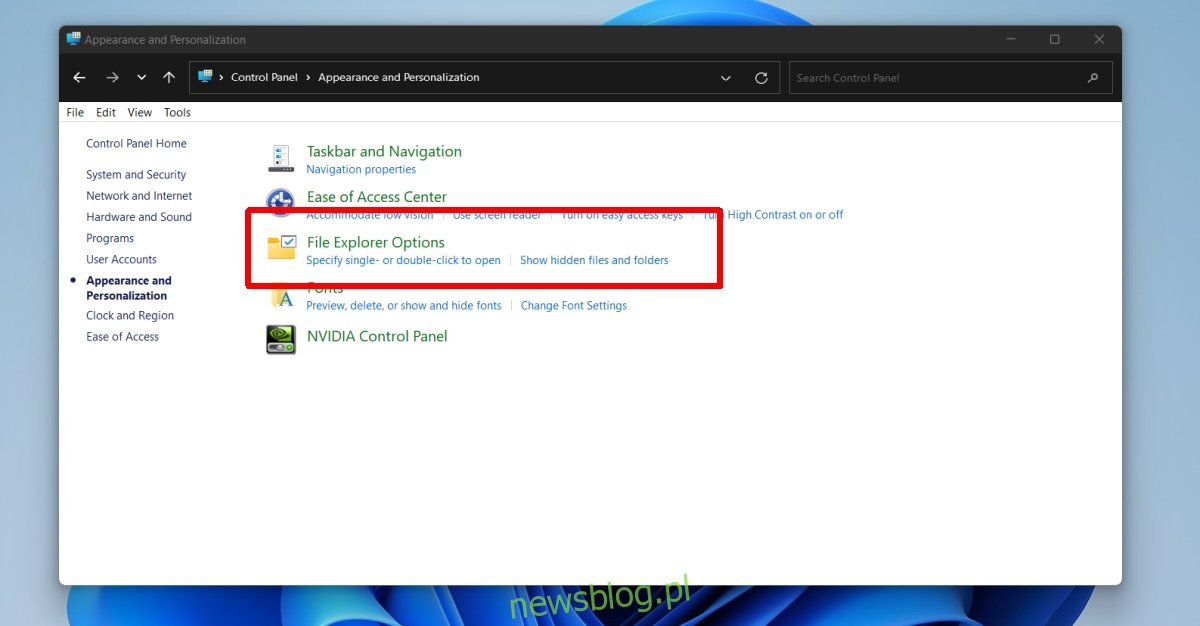
Tùy chọn thư mục mới/đã thay đổi
Tùy chọn thư mục vẫn hiện diện trên hệ thống Windows 11, nhưng với những thay đổi nhỏ. Bạn có thể không thấy tất cả các tùy chọn đã có trong hệ thống Windows 10. Có vẻ như danh sách các tùy chọn trong tab Chế độ xem đã được cắt bớt một chút hoặc chuyển sang các khu vực khác của HĐH. Điều này có thể có nghĩa là một số yếu tố mà người dùng có thể tùy chỉnh không thể thay đổi được nữa.
Đăng kí
Windows 11 trực quan hơn thế Windows 10. Bạn sẽ thấy rằng nhiều menu không còn nhãn văn bản đơn giản cho các hành động như sao chép, dán hoặc chia sẻ. Thay vào đó, tất cả chúng đã được thay thế bằng các biểu tượng. Các biểu tượng không xấu, nhưng người dùng hệ thống Windows họ đã sử dụng các menu có nhãn/tùy chọn văn bản. Sẽ mất một thời gian để tìm hiểu các biểu tượng mới này và đủ quen thuộc với chúng để người dùng có thể định vị và nhận ra chúng ngay lập tức trong menu. Nếu bạn đang xem phiên bản đầu tiên của hệ thống Windows 11 và không thể tìm thấy tùy chọn thích hợp, hãy tìm biểu tượng có thể đã thay thế tùy chọn đó.
